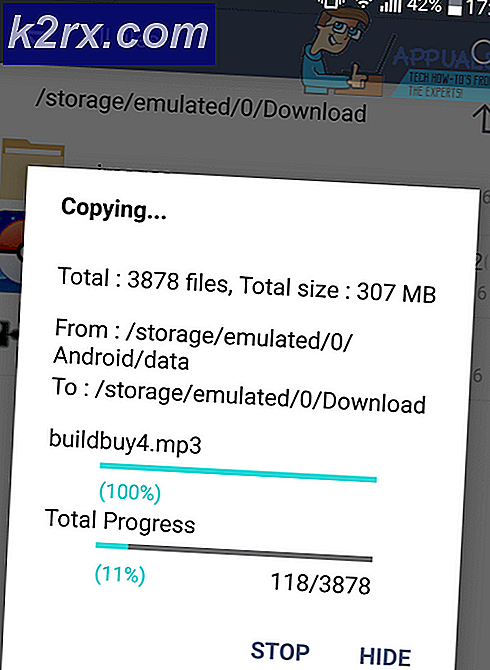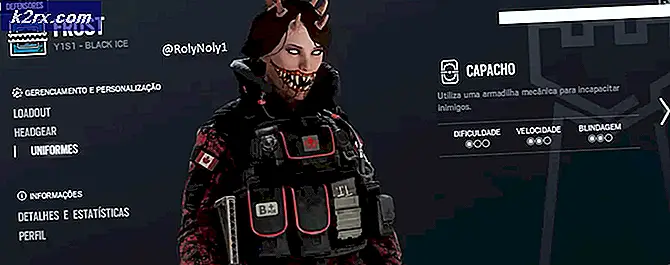‘Kontroller PIN-koden og prøv å koble til igjen’ Bluetooth-parringsfeil på Windows 10 [FIXED]
Det er observert at når brukere slettet en Bluetooth-enhet fra PC-en (Windows-innstillinger) og prøvde å legge til enheten igjen ved hjelp av Bluetooth-paring, fungerer det bare ikke. Etter å ha prøvd å koble enheten på nytt fra innstillingspanelet, fortsetter den å lastes inn for alltid og til slutt kaster en feilmelding som sier “Sjekk PIN-koden, og prøv å koble til igjen”Som vist i feilmeldingen nedenfor:
Denne feilen har gjort mange brukere online. Feilen i seg selv er av irriterende og tilbakevendende karakter. Uansett hvor mange ganger brukere kan angi riktig WPS-PIN for å koble til, men det hjelper bare ikke situasjonen. Vennligst gå gjennom detaljene nedenfor for å finne årsakene og respektive løsninger.
Hva forårsaker Kontroller PIN-koden, og prøv å koble til igjen Bluetooth-parringsfeil?
Vi har listet opp noen viktige årsaker til denne feilen etter å ha gjennomgått brukerens tilbakemeldinger og tekniske myndigheter. Listen er som følger:
- trykk Windows + R. tastene sammen på tastaturet. Dette åpnes Kjør dialogboksen.
- Type devicepairingwizard og klikk OK. Dette åpner et vindu som gjør det mulig for brukeren å koble andre enheter til en PC, dvs. kontroller, webkamera, tastatur, etc. Vent til enhetene vises, tar vanligvis noen sekunder.
- Velg Bluetooth-enheten du vil legge til, og klikk Neste å fortsette.
- I noen tilfeller vil den be om en WPS-PIN-kode for å angi. Klikk eller skriv inn en kode, skriv den numeriske koden raskt (tilgjengelig på den trådløse enheten, dvs. tastaturet) og trykk på Tast inn for å starte parringsprosessen.
- Vent litt til paringsprosessen er fullført. Når det er gjort, vil du se at Bluetooth-enheten er sammenkoblet med PCen. Dette skal løse problemet ditt.
Løsning 2: Slett filer under addr
Som diskutert tidligere, oppstår dette problemet hovedsakelig når brukeren prøver å legge til enheten som tidligere ble slettet fra PC-enheter. Teknisk begrunnelse vil være den gamle tilkoblingsadressen mellom enheten og PCen som fortsatt er igjen, noe som forbyr en ny tilkoblingsetablering. Dette problemet kan løses ved å slette ødelagte tilkoblingsadresser under Addrs i Windows Registerredigering, følg trinnene nedenfor:
- trykk Windows + R. tastene sammen på tastaturet. Dette åpnes Kjør dialogboksen.
- Type Regedit og klikk OK. Dette åpner Windows Registerredigering.
- Kopier og lim inn følgende plasseringsadresse i adressefeltet og trykk Tast inn. Dette vil hjelpe deg med å navigere til den aktuelle mappen, dvs. Addrs.
Datamaskin \ HKEY_USERS \ .DEFAULT \ Programvare \ Microsoft \ Windows \ CurrentVersion \ Bluetooth \ ExceptionDB \ Addrs
- Slett mappen (e) under Addrs.
- Prøv å parre Bluetooth-enheten din igjen, en ny WPS-PIN vil bli generert. Skriv raskt inn WPS PIN og trykk på Tast inn. Dette vil endelig løse problemet ditt.